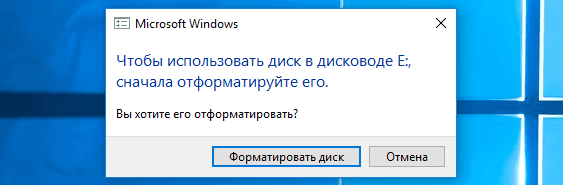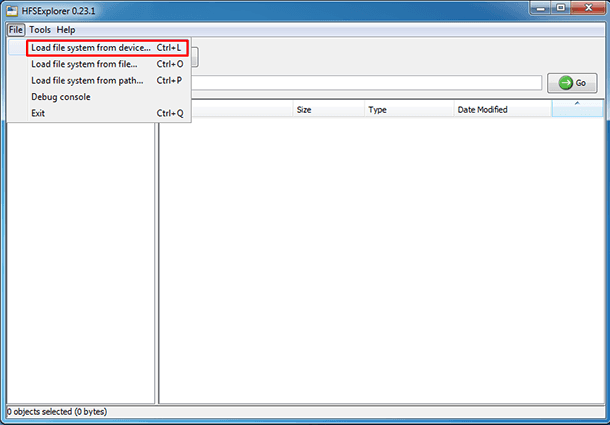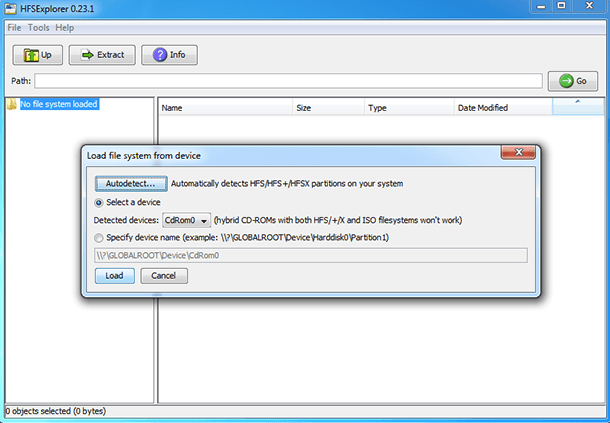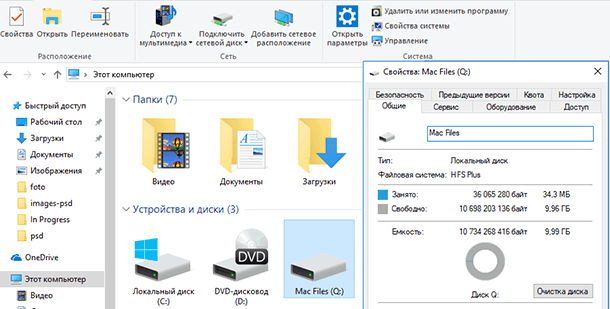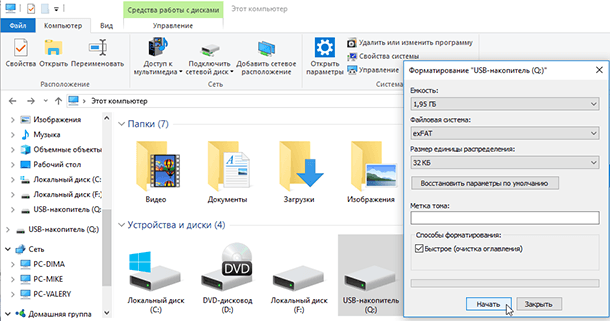3 способа подключения дисков HFS+ (macOS) в Windows
К сожалению, Windows не понимает файловую систему HFS, используемую на Mac. macOS, в этом плане более лояльна к своим пользователям, тут уже «из коробки» имеется возможность чтения данных с разделов NTFS (но не записи). Тоже, странное ограничение, объяснения которому я не нахожу, потому как в составе любой unix-системы (Linux, FreeBSD), уже довольно давно имеется поддержка NTFS.
Стоп, Остапа опять понесло. сегодня, всё-таки, рассмотрим варианты подключения жестких дисков или флешек, отформатированных в Mac OS Extended (другое название HFS Plus или HFS+) в Windows. Спросите, что за трэш? Кому это вообще нужно? Однако, ситуации бывают разные. Сразу оговорюсь, и кого-то, возможно, расстрою, но поддержки новейшей файловой системы Apple File System (APFS), появившейся в macOS High Sierra, пока нет ни в одном из решений.
MacDrive
Начну обзор, пожалуй, с самого лучшего и стабильного решения — MacDrive. Хоть я только что и написал, что поддержки APFS нет, однако последняя версия MacDrive 10.5 + APFS (бета) всё-таки имеет возможность чтения дисков, отформатированных с новой файловой системой Apple. Статус бета-версии подразумевает, что её ещё продолжают тестировать и совершенствовать, однако уже сейчас, чтение и копирование файлов с подобных разделов уже работает. Правда, есть и еще одно ограничение — поддержка APFS, в настоящее время, доступна только в Windows 10 и MacDrive не поддерживает зашифрованные диски APFS (а вот это уже облом).
С дисками формата HFS+ никаких ограничений в работе нет, MacDrive позволяет легко читать и писать данные на эти разделы, а также открывать резервные копии Time Machine и копировать файлы из них на Windows-диски. В Windows добавляется специальный драйвер.
Стандартная лицензия на MacDrive стоит 49.99$. Имеется бесплатный пробный период на 5 дней, чего вполне может хватить, если не требуется постоянно работать с такими дисками.
Paragon HFS+ for Windows
Уж не знаю почему, но Paragon HFS+ считается самым популярным драйвером для поддержки HFS+ в окнах, должен работать с дисками любого типа GPT и MBR. Почему я пишу об этом продукте с таким недоверием? Всё дело в том, что хоть на сайте и заявлена полная совместимость с Windows 10, однако эта хрень, после перезагрузки (а это действие обязательно после установки), благополучно завалила мне десятку в синий экран смерти.
И это, заметьте, на чистом свежеустановленном Windows 10, так что негативное влияние каких-то иных программ исключается. Пришлось загружаться в безопасном режиме (когда отключена загрузка дополнительных драйверов) и удалять нафиг эту поделку с компа. Причём, Paragon HFS+ не разу не бесплатная, лицензия обойдётся в 790 рублей (мне вполне хватило 10-дневной пробной версии).
HFSExplorer
Первые два варианта поддержки HFS+ предполагали использование специальных драйверов в Windows, что позволяло обращаться к таким дискам на уровне системы и она их понимала. При использовании специальных приложений для тех же целей, доступ к файлам на разделах HFS+, будет возможен только внутри этих приложений. Мне известна пара подобных утилит — например, бесплатная HFSExplorer и TransMac (платная с пробным периодом).
HFSExplorer позволяет просматривать и копировать файлы с дисков HFS+. Также имеется возможность создания образов дисков HFS+ для последующей работы. Конечно, это не так удобно, как при использовании драйвера MacDrive, зато абсолютно бесплатно.
Если считаете статью полезной,
не ленитесь ставить лайки и делиться с друзьями.
Комментариев: 2
R-Studio понимает HFS+. Если вам ничего записывать не нужно, то достать инфу можно без проблем
Виталий Благодарю! ..только эта программа помогла мне открыть диск макинтоша
MacDrive. Доступ к разделам Mac OS из Windows
На нашем сайте вы нечасто встретите обзоры программ для Windows, но сегодня особый случай. В поле нашего зрения — утилита MacDrive, которая позволяет получить полный доступ к разделам, отформатированным для Mac OS, из операционных систем Windows. Напомним, что по умолчанию Windows не хочет даже видеть диски, отформатированные в родной для Маков файловой системе HFS+.
У программы две главные сферы применения: во-первых, Windows, установленная в раздел Boot Camp на реальном Маке. В этом случае дополнительные драйверы от Apple позволят вам видеть содержимое дисков Mac OS X, но изменить или добавить информацию на них будет невозможно. Во-вторых, без MacDrive скучна жизнь любого обладателя хакинтоша, который не имеет возможности не только записать что-то на разделы в HFS+, но даже увидеть их.
Кроме того, возможности программы распространяются не только на жёсткие диски, но и на CD с DVD.
MacDrive состоит из драйвера файловой системы, центра управления и двух вспомогательных утилит — для прожига CD и DVD в маковском формате и для проверки исправности и целостности HFS-разделов.
При установке программы вам не обойтись без перезагрузки. Более того, почти любое последующее изменение настроек тоже вступит в силу после перезапуска компьютера.
После перезагрузки вы заметите, что количество дисков в Проводнике Windows выросло. HFS-разделы сразу видно по иконке с красным яблочком:
Сразу рекомендуем вам заглянуть в центр управления MacDrive, который находится в меню Пуск (ярлык называется Get Started with MacDrive 8). Запустив его, вы увидите вот такое приветственное окошко:
Центр управления MacDrive
Здесь имеются совершенно бесполезные пункты, например, самый верхний — он всего лишь запустит Проводник. А вот полезнее всего будет посмотреть настройки программы (Change MacDrive options) и изменить их под себя.
Настройки программы
В настройках тоже полезны не все вкладки — вам нужна только средняя. Во-первых, можно отключить автоматическое обновление MacDrive и убрать значок из системного лотка.
Секция File Names отвечает за отображение имён файлов и папок. Дело в том, что в Windows и Mac OS совершенно разные ограничения по допустимым в этих именах символах. Если вы выберете Normal use, то MacDrive будет корректировать отображение имён с целью совместимости с Windows. Пункт Backup / file transfer, напротив, всегда отобразит имена такими, какие они есть, но тогда Windows не сможет работать с некоторыми из них. International use предполагает компромисс между этими вариантами.
Следующая секция касается CD и DVD, отформатированных для совместимости как с Windows, так и с Маками (например, это установочный DVD Mac OS X, а также прилагаемые диски с драйверами для некоторых устройств). На них есть две части — одна видна только в Windows, другая — только на Маках. MacDrive позволяет вам выбрать, какую часть диска показать.
Оставшиеся опции позволяют вам отключить:
- поддержку записи на HFS-разделы
- уведомления о повреждении дисков (практика показывает, что они редко показываются к месту)
- отключить драйвер MacDrive целиком
Помимо настроек, из центра управления MacDrive можно запустить служебные утилиты. Первая из них отвечает за создание CD и DVD для Mac OS X. Её интерфейс минималистичен до предела, возможности — тем более. Выбираете файлы и папки и нажимаете Burn Disc — вот и всё.
Прожигалка дисков для Мака
Вторая утилита — Format or repair Mac disks — умеет проверять целостность HFS-разделов из Windows, а также форматировать разделы в HFS+. Утилита не станет работать, если вы отключили запись на Мак-диски в настройках программы.
При запуске откроется небольшой мастер. Сначала он спросит вас о том, что нужно сделать — проверить диски или отформатировать их:
Утилита проверки и форматирования дисков
На втором шаге вас попросят выбрать целевой раздел:
Выбор раздела для проверки
Если речь идёт о форматировании, то знайте, что MacDrive умеет форматировать разделы только на дисках, размеченных в таблице разделов GUID (стандартной для настоящих Маков). Играясь с этой утилитой на хакинтоше, вы рискуете напрочь убить всё содержимое диска, поэтому будьте внимательны! Кстати, про таблицы разделов вы можете почитать вот тут.
Нельзя не сказать пару слов о надёжности программы. Автор статьи пользуется MacDrive уже пару лет, и ни разу не испытал проблем с содержимым дисков. Тем не менее, риск порчи и потери данных при открытии HFS-разделов на запись есть всегда. Пожалуйста, всегда помните об этом.
Самая свежая, восьмая версия программы обзавелась полной совместимостью с Windows 7, доступом к содержимому бэкапов Time Machine и поддержкой больших жёстких дисков (более 2 терабайт).
И последнее — MacDrive стоит 50 баксов. На решение о том, достойна ли программа своего ценника, вам отводится неделя полнофункционального пробного периода.
Скачать пробную версию MacDrive v8.0.4.10 (5,5 МБ)
Как открыть Мас-диск на ПК с Windows
В этой статье описано как достать данные с Мас-диска подключив его к компьютеру с операционной системой Windows. И как сделать так чтобы в дальнейшем с ним можно было работать на обеих системах.
Windows обычно не может читать Mac-диски и предлагает их стереть. Для этого существуют сторонние инструменты которые помогут открыть диск, с файловой системой HFS+ в Windows. Если диск будет использоваться на Mac и Windows, вы должны использовать файловую систему exFAT, которая совместима с обоими. Если это не было сделано ранее, придётся его отформатировать, потому как Windows по умолчанию не читает файловую систему HFS+.
Не форматируйте диск
При подключении Mac-диска к Windows, он предложит отформатировать его перед использование. Не нажимайте кнопку «Форматировать диск», иначе система удалит содержимое диска, нажмите «Отмена».
Это сообщение появляется, потому что Windows не понимает файловую систему HFS +. Помочь ему в этом могут дополнительные программы. Не форматируйте диск, пока не получите с него важные данные.
Если на диске нет никаких важных файлов, его можно отформатировать. Но прежде чем это сделать, убедитесь что там нет ничего действительно важного.
Бесплатная утилита HFSExplorer
Если нужно вытащить с диска несколько файлов, HFSExplorer вам подойдёт. Это бесплатный способ доступа к приводу Mac формата. Для использования этой программы потребуется Java, поэтому сначала придётся ее установить. А после установить HFSExplorer, как и любую другую программу.
Однако у неё не так много функций. С помощью данной утилиты нельзя записывать информацию на диски с HFS + форматом, не устанавливая драйвер этой файловой системы, который интегрируется в Проводник. Но она поможет открыть диск и скопировать все нужные файлы на ПК, монтировать образы Mac-дисков .dmg. К сожалению приложение предназначено только для чтения.
Для использования HFSExplorer, подключите свой диск к ПК и запустите приложение. Нажмите «File» и выберите «Load file system from device». Он автоматически найдет подключенный диск, и вы можете загрузить его нажав «Load». Вы увидите содержимое диска HFS + в графическом окне. Просто выберите нужные файлы или папки, нажмите «Extract» и выберите папку в которую их нужно скопировать. После чего они появятся в данной папке.
Платная утилита Paragon HFS +
Paragon’s HFS + для Windows, имеет больше функций нежели предыдущая. За которые придётся заплатить. Но она предлагает 10-дневную бесплатную пробную версию.
Эта утилита устанавливает драйвер файловой системы, который позволяет вам получить доступ к диску с файловой системой HFS+, как и к другим, в «Проводнике». Имеет высокую скорость, может работать быстрее HFSExplorer. И, в отличие от него, предлагает полный доступ для чтения и записи Мас-дисков. Просто установите ее, и диск появиться в «Проводнике» как и любой другой. Она подойдет тому кто регулярно работает с подобными накопителями. Но, если просто нужно, время от времени, извлекать файлы с такого устройства, лучше сэкономить 20 долларов, и воспользоваться HFSExplorer. Но если нужно просто получить файлы, можно воспользоваться ее пробной версией.
Отформатировать диск в exFAT
После копирования данных, вы вероятно захотите, чтобы этот диск читался и Мас и Windows ОС. А сделать это можно путём его форматирования в файловую систему exFAT. Обе системы имеют полную поддержку чтения и записи дисков с exFAT, без дополнительного программного обеспечения. Этот формат не имеет таких ограничений в размере файлов до 4ГБ, как FAT32.
Чтобы отформатировать диск в Windows, нажмите на нем правой кнопкой мыши в «Проводнике» и выберите «Форматировать». Потом выбрать файловую систему «exFAT» из списка и нажать «Начать». Но помните, что это приведет к удалению всех файлов на диске. Убедитесь, что вы скопировали все файлы, и что вы выбрали правильный диск, для форматирования.
По завершению процесса, накопитель должен работать на ПК с ОС Windows и Mac, без проблем. Теперь независимо от вашей системы запись и чтение диска будет доступным.
Автор: Vladimir Mareev, Технический писатель
Владимир Мареев — автор и переводчик технических текстов в компании Hetman Software. Имеет тринадцатилетний опыт в области разработки программного обеспечения для восстановления данных, который помогает ему создавать понятные статьи для блога компании. Спектр публикаций довольно широк и не ограничивается только лишь темой программирования. Статьи включают также разнообразные обзоры новинок рынка компьютерных устройств, популярных операционных систем, руководства по использованию распространенных и специфических программ, примеры решений возникающих системных или аппаратных проблем и многие другие виды публикаций. Подробнее